نحوه نصب VPN در Apple TV 4K
در این مقاله تخصصی از مجله 98zoom به بررسی موضوع نحوه نصب VPN در Apple TV 4K میپردازیم ، پس با یک مقاله مفید و آموزشی دیگر از تیم نود و هشت زوم همراه ما باشید :
نصب VPN می تواند به شما امکان دسترسی به محتوایی را بدهد که در منطقه شما پخش نمی شود. میتوانید با نصب یک برنامه VPN و انتخاب منطقهای که محتوای آن را میخواهید تماشا کنید، کتابخانه محتوای خود را گسترش دهید. همین امر در مورد Apple TV 4K نیز صدق می کند.
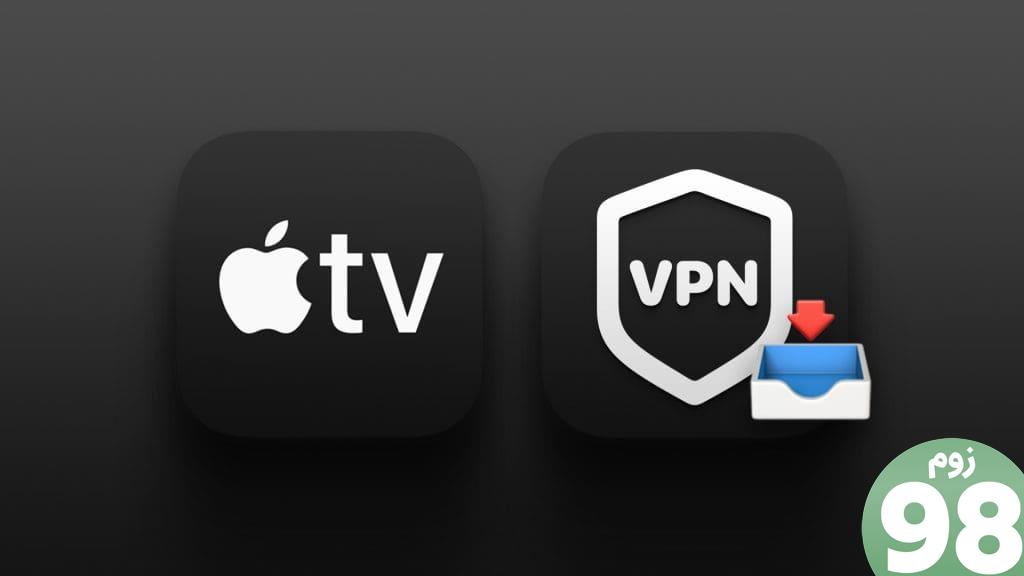
برای تماشای فیلمها و نمایشهای کشورهای دیگر میتوانید VPN را در Apple TV 4K خود راهاندازی کنید. این پست مراحل نصب VPN را در Apple TV 4K به شما نشان می دهد. مطمئن شوید که از آخرین نسخه tvOS در مدل Apple TV 4K خود استفاده می کنید.
نحوه نصب و استفاده از برنامه Native VPN در Apple TV 4K
پیش از این، میتوانید از طریق روتر یا با یک هات اسپات Wi-Fi (برای کاربران رایانههای شخصی ویندوز) از VPN استفاده کنید. اما پس از انتشار tvOS 17، اپل پشتیبانی از اپلیکیشن VPN بومی را برای Apple TV 4K منتشر کرد. در زمان نوشتن این پست، توسعه دهندگان برنامه های VPN مربوطه خود را برای Apple TV 4K منتشر می کنند. همه برنامه ها، از جمله برنامه های محبوب مانند NordVPN، ExpressVPN، و Surfshark در زمان نوشتن در دسترس نیستند.
برای این پست، مراحل نصب و استفاده از یک برنامه VPN بومی را با موارد موجود برای Apple TV 4K در زمان نوشتن این پست به شما نشان خواهیم داد.
مرحله 1: اپ استور را در Apple TV 4K خود باز کنید.
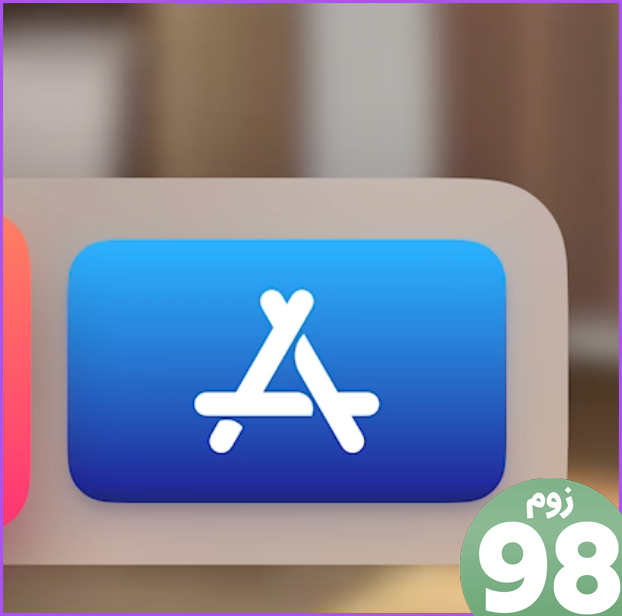
مرحله 2: VPN را جستجو کنید تا لیست برنامه ها را ببینید.
مرحله 3: برنامه VPN مورد نظر خود را انتخاب کرده و آن را نصب کنید.
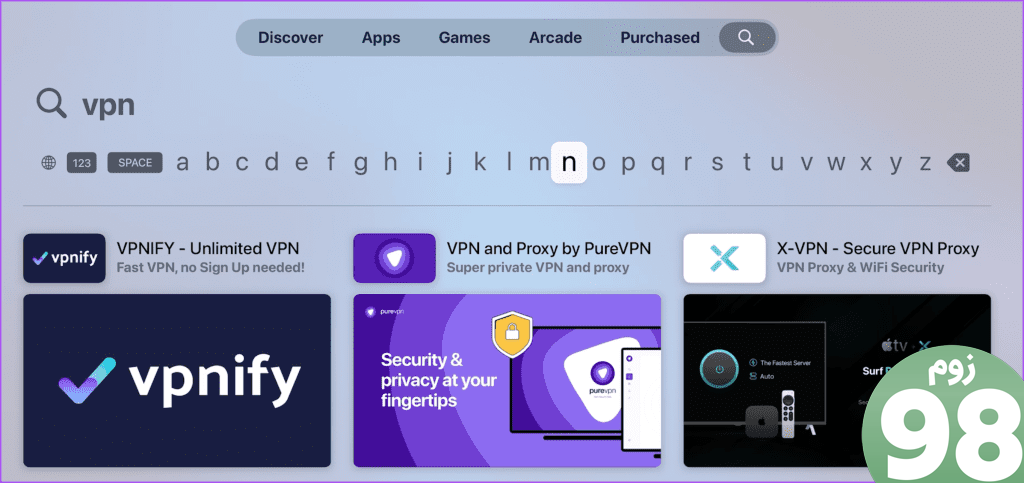
مرحله 4: App Store را ببندید و برنامه VPN را در Apple TV 4K خود باز کنید.
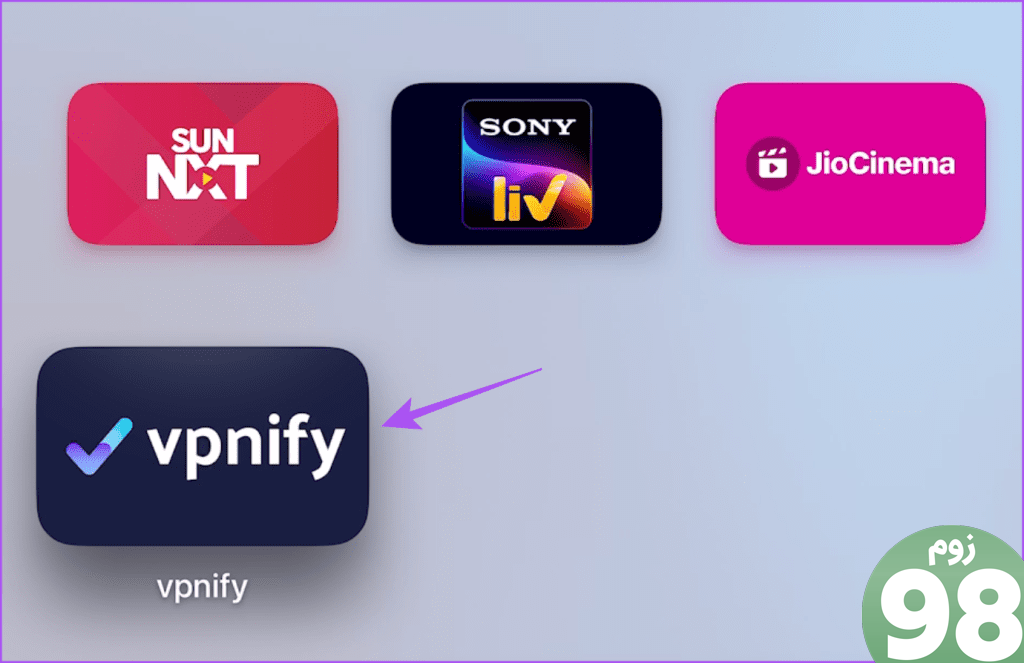
مرحله 5: به حساب خود وارد شوید و با سرویس VPN متصل شوید.
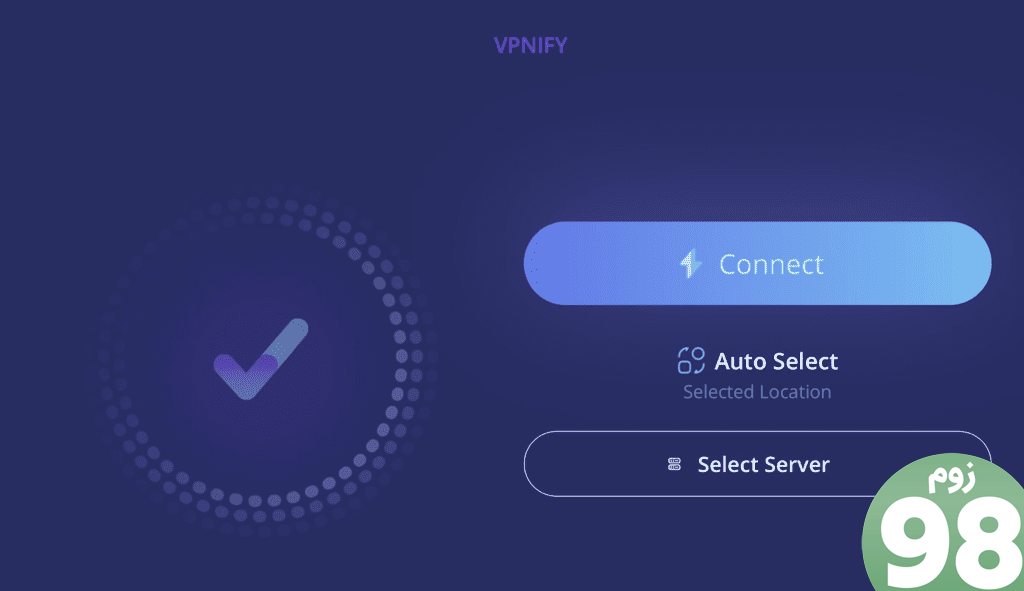
شما می توانید از برنامه درست مانند هر دستگاهی استفاده کنید.
نحوه استفاده از VPN در Apple TV 4K با استفاده از SmartDNS
اگر نمی خواهید یک برنامه VPN برای صرفه جویی در فضای ذخیره سازی نصب کنید، می توانید از SmartDNS در Apple TV 4K خود استفاده کنید. سرویسهای VPN مانند NordVPN گزینه SmartDNS را برای تنظیم دستی روی Apple TV 4K ارائه میدهند. برای انجام مراحل به رایانه خود نیاز دارید. اطمینان حاصل کنید که رایانه شما و Apple TV 4K به یک شبکه Wi-Fi متصل هستند.
مرحله 1: مرورگر وب را در رایانه خود باز کنید و به ارائه دهنده خدمات VPN خود وارد شوید.
مرحله 2: گزینه SmartDNS را برای فعال کردن آن انتخاب کنید و آدرس IP خود را در لیست سفید قرار دهید. به عنوان مثال، NordVPN آن را SmartDNS، و ExpressVPN آن را MediaStreamer SmartDNS می نامد.
میتوانید آدرس IP خود را فقط با تایپ آدرس IP من در مرورگر رایانه یا تلفن همراه خود بیابید.
مرحله 3: تنظیمات را در صفحه اصلی Apple TV خود باز کنید.

مرحله 4: به پایین پیمایش کنید و شبکه را انتخاب کنید.
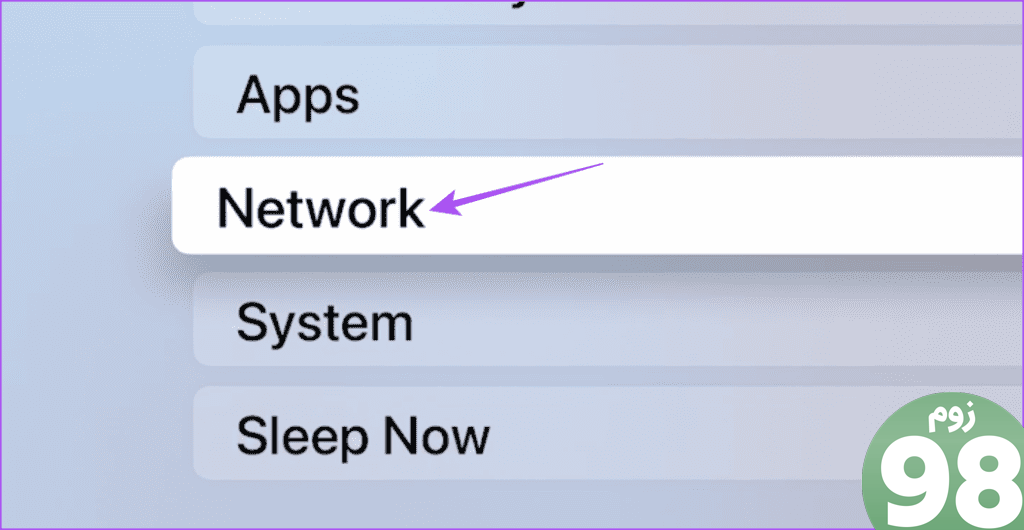
مرحله 5: Wi-Fi را انتخاب کنید.
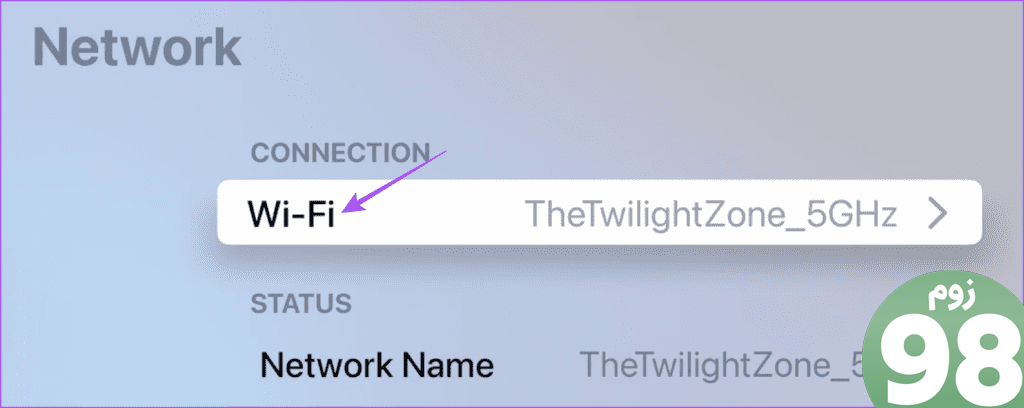
مرحله 6: نام شبکه متصل را انتخاب کنید.
مرحله 7: به پایین پیمایش کنید و پیکربندی DNS را انتخاب کنید.

مرحله 8: دستی را انتخاب کنید.
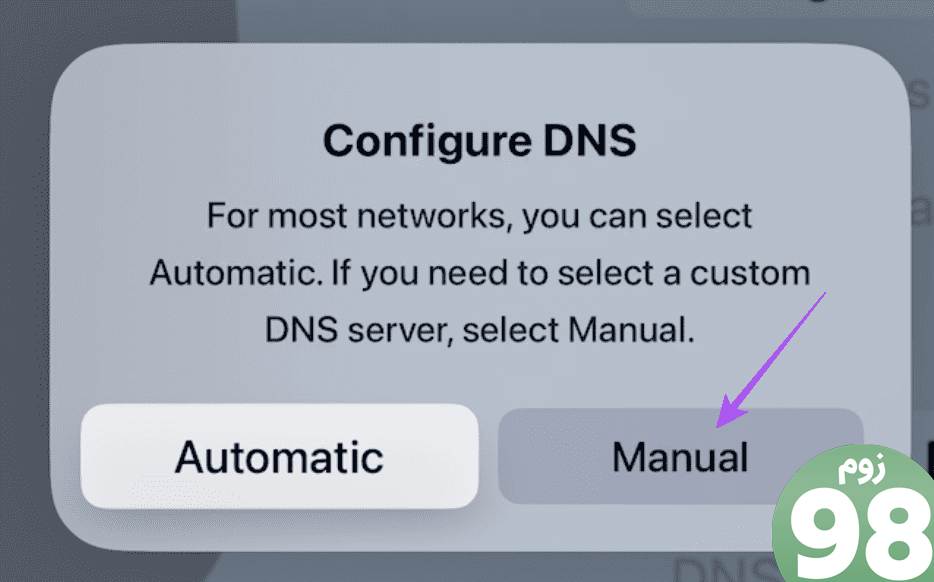
مرحله 9: آدرس سرور SmartDNS را از ارائه دهنده VPN خود در صفحه Apple TV خود وارد کنید. میتوانید آدرس SmartDNS را در وبسایت VPN خود پیدا کنید.
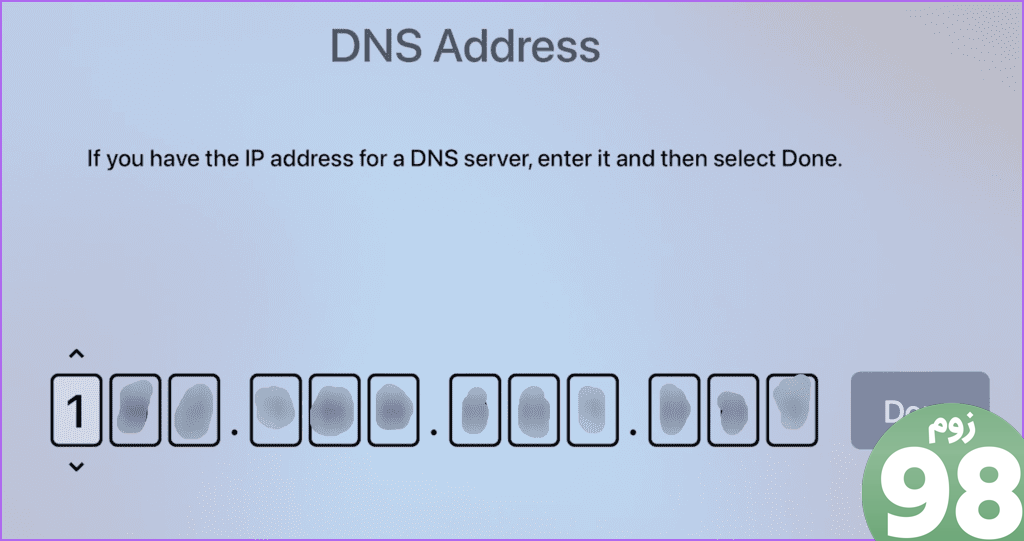
در Apple TV 4K خود می توانید به محتوای مناطق دیگر دسترسی داشته باشید.
با استفاده از VPN، محتوای Apple TV 4K خود را آینه کنید
گزینه دیگری برای پخش محتوا در Apple TV 4K شما، بازتاب آن از صفحه نمایش مک، آیفون یا آی پد است. می توانید به سرویس VPN خود وارد شوید و از Screen Mirroring از iPhone، iPad یا Mac خود برای تماشای محتوا در Apple TV 4K خود استفاده کنید. مجدداً، باید همه دستگاههای خود و Apple TV 4K را با همان شبکه Wi-Fi متصل کنید.
آینه صفحه نمایش آیفون یا آیپد در Apple TV 4K
مرحله 1: بعد از ورود به سرویس VPN خود، با کشیدن انگشت به پایین از گوشه پایین سمت راست، Control Center را در iPhone یا iPad خود باز کنید.
مرحله 2: روی نماد Screen Mirroring ضربه بزنید و نام مدل Apple TV 4K خود را انتخاب کنید.
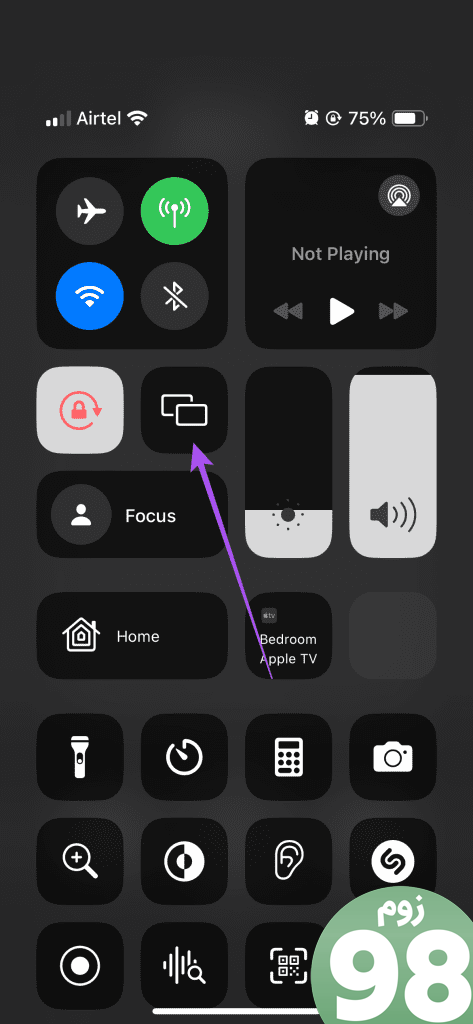
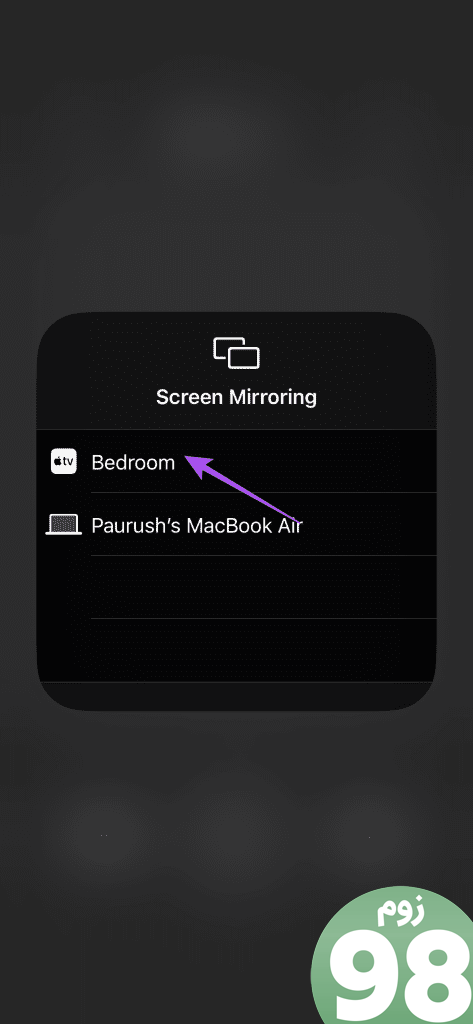
پس از شروع Screen Mirroring، می توانید محتوای خود را پخش کنید و آن را در Apple TV 4K خود تماشا کنید.
اگر Screen Mirroring در آیفون شما کار نمی کند، پست ما را بررسی کنید.
آینه صفحه نمایش مک در Apple TV 4K
مرحله 1: مرورگر خود را باز کرده و به سرویس VPN خود وارد شوید.
مرحله 2: روی نماد مرکز کنترل در گوشه سمت راست بالای نوار منو کلیک کنید.
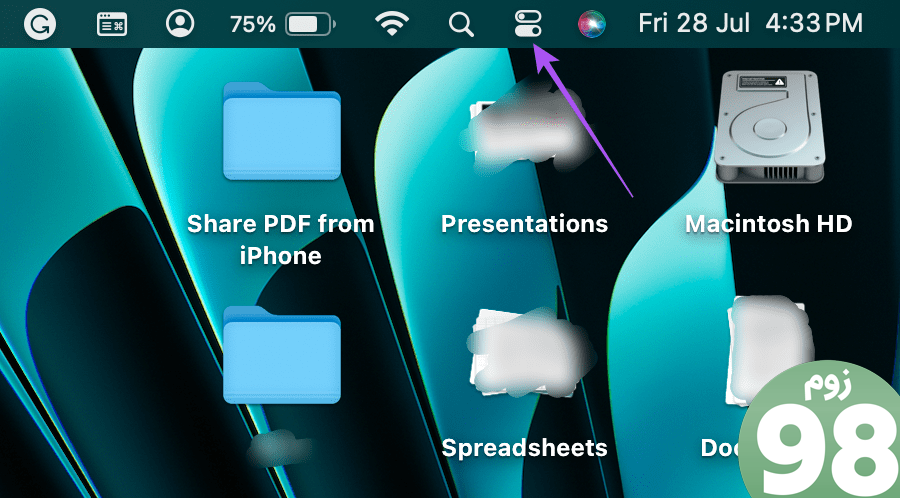
مرحله 3: روی Screen Mirroring کلیک کنید و نام مدل Apple TV 4K خود را انتخاب کنید.
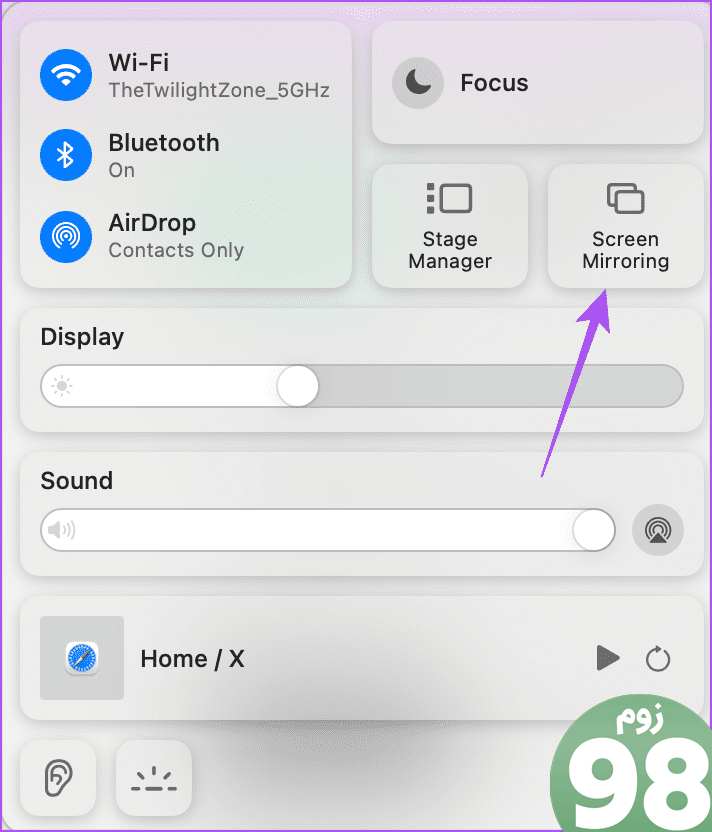
از VPN در Apple TV 4K استفاده کنید
برای دریافت گزینههای بیشتر پخش محتوا، میتوانید VPN را در Apple TV 4K خود تنظیم و استفاده کنید. همچنین اگر Apple TV 4K شما در هنگام راه اندازی VPN به شبکه Wi-Fi شما متصل نشد، می توانید به پست ما مراجعه کنید.
امیدواریم از این مقاله نحوه نصب VPN در Apple TV 4K مجله نود و هشت زوم نیز استفاده لازم را کرده باشید و در صورت تمایل آنرا با دوستان خود به اشتراک بگذارید و با امتیاز از قسمت پایین و درج نظرات باعث دلگرمی مجموعه مجله 98zoom باشید
لینک کوتاه مقاله : https://5ia.ir/IiIMsr
کوتاه کننده لینک
کد QR :

 t_98zoom@ به کانال تلگرام 98 زوم بپیوندید
t_98zoom@ به کانال تلگرام 98 زوم بپیوندید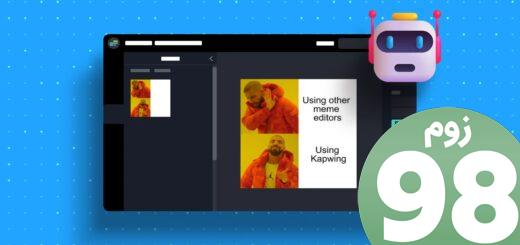
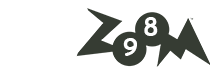
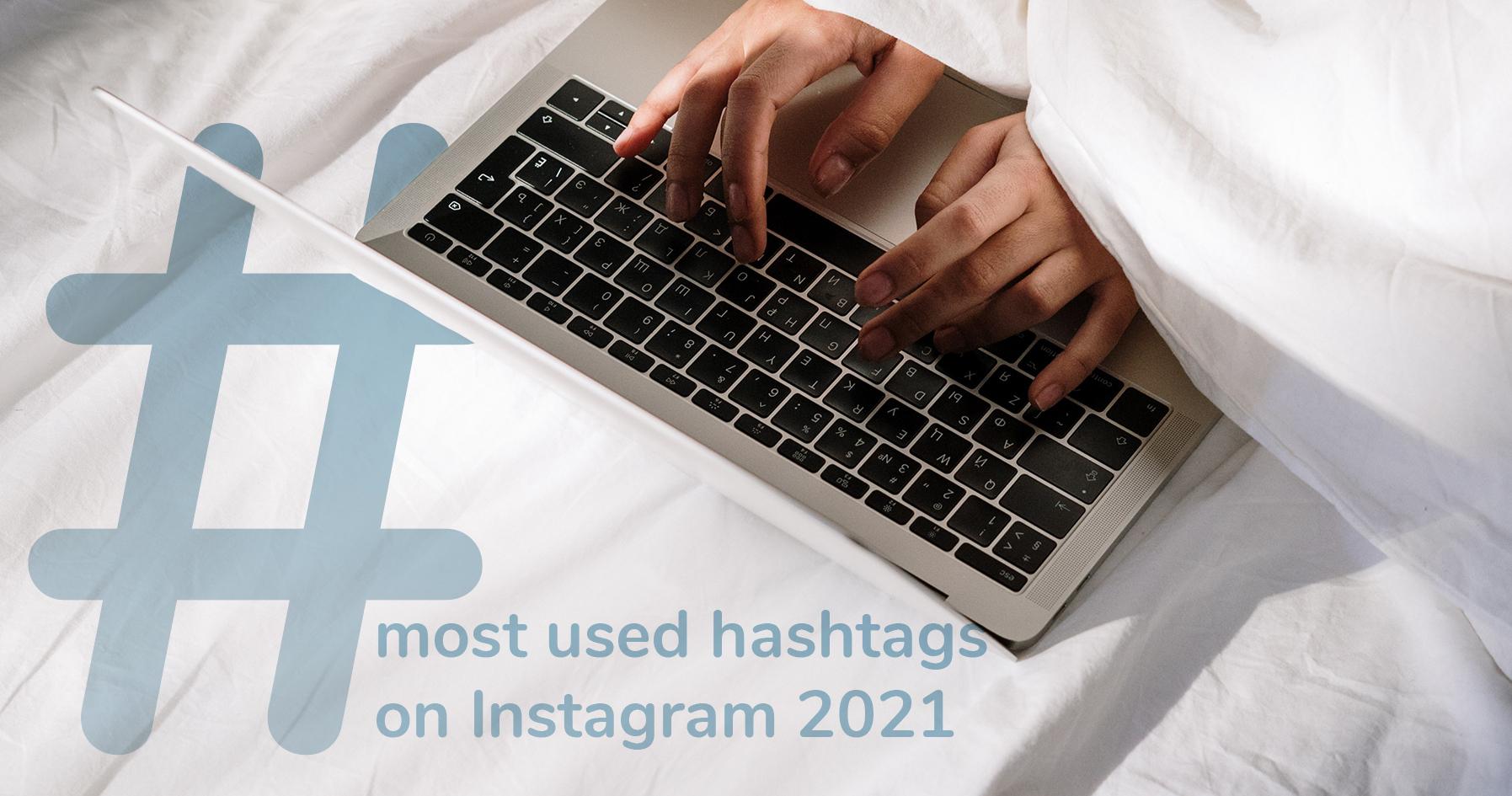





آخرین دیدگاهها